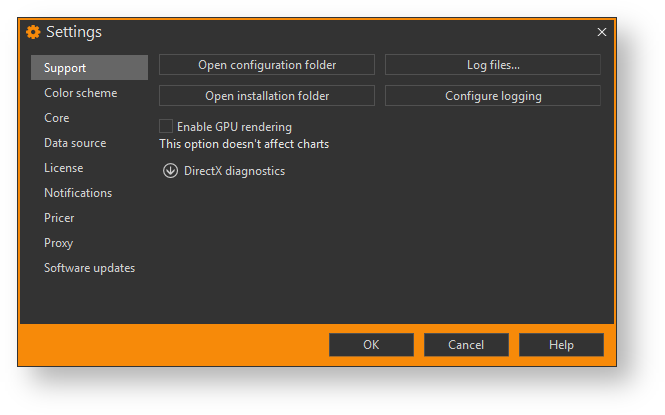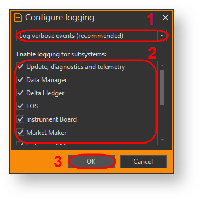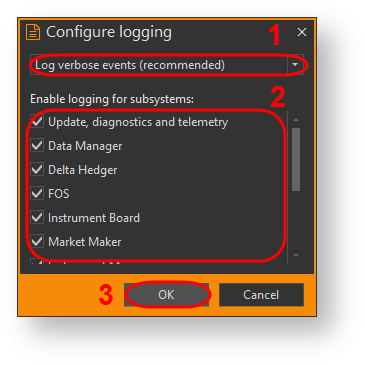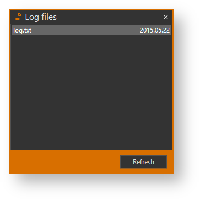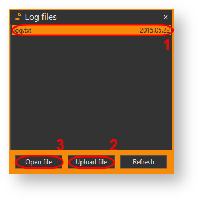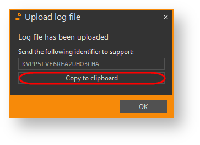Page History
| Section | |||||||||
|---|---|---|---|---|---|---|---|---|---|
|
Рисунок 1 – Техническая поддержка
...
|
В OptionWorkshop существует три режима логирования:
- Log verbose events (recommended) – режим логирования, установленный по-умолчанию;
- Log only important events – рекомендуется активировать только по запросу технической поддержки;
- Log all events – рекомендуется активировать только по запросу технической поддержки.
Чтобы активировать режим следует:
- нажать кнопку Configurу logging button Configurе logging (см. рис. 1);
снять переключатель флажок напротив необходимых функций в выпадающем списке выбрать режим Log all events/Log only important events (рис. 2,[1]);
Рисунок 2 – выбор функцииInfo Для включения отладочного режима выставите галочку Log debugging information. Данный режим необходим для подробного логирования действий системы.
Обращаем ваше внимание на то, что включение отладочного режима логирования может отрицательно сказаться на производительности программырежима логирования
выбрать операции для логирования, установив/отключив флажки напротив необходимых операций (рис. 2[2]):
- Update, diagnostics and telemetry – система обновлений, лицензирование;
- Data manager – база данных;
- Delta Hedger – работа Дельта-хеджера;
- Instrument Board – операции формы Таблица инструментов;
- Instrument Manager – инструменты и дерево инструментов;
- Order Manager – работа Менеджера заявок;
- Positions Manager – работа Менеджера позиций;
- Pricer – расчеты цен, параметров;
- Transport – работа источников данных;
- What-if manager – работа Менеджера сценариев;
- FOS – работа Лесенки заявок;
- Market Maker – работа Маркет-мейкера.
- Update, diagnostics and telemetry – система обновлений, лицензирование;
- нажать кнопку OK (рис. 2, 2[3]);
- нажать кнопку OK в окне Support (см. рис. 1).
Для перехода к лог-файлу нажмите кнопку Log files... (см. рис. 1). Для обновления списка лог-файла файлов нажмите кнопку RefreshRefresh (рис. 3).
Рисунок 3 – лог-файл
Ошибки могут иметь различные причины. Для оперативного решения возникших неполадок в работе программы необходимо отправить лог-файл в техническую поддержку, выполнив следующее:
- выбрать файл (рис. 4,[1]);
Рисунок 4 – Upload file нажать кнопку Upload filefile (рис. 4[2]);
Info Кнопка Open log file buttonfile (рис. 4, 3[3]) открывает лог-файл в текстовом редакторе.
- нажать кнопку Copy to clipboard button в открывшемся окне (рис. 5). В результате идентификатор лог-файла будет скопирован в буфер обмена;
Рисунок 5 – идентификатор лог-файла скопировать в письмо идентификатор, описать проблему и отправить на адрес технической поддержки.